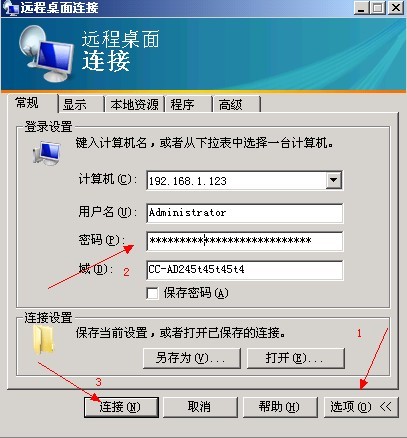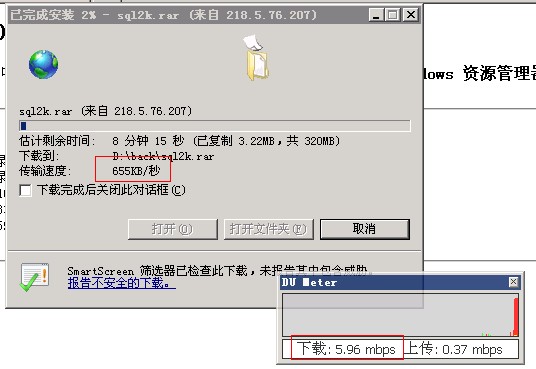总览
用iptables -ADC 来指定链的规则,-A添加 -D删除 -C 修改
iptables – [RI] chain rule num rule-specification[option]
用iptables – RI 通过规则的顺序指定
iptables -D chain rule num[option]
删除指定规则
iptables -[LFZ] [chain][option]
用iptables -LFZ 链名 [选项]
iptables -[NX] chain
用 -NX 指定链
iptables -P chain target[options]
指定链的默认目标
iptables -E old-chain-name new-chain-name
-E 旧的链名 新的链名
用新的链名取代旧的链名
说明
Iptalbes 是用来设置、维护和检查Linux内核的IP包过滤规则的。
可以定义不同的表,每个表都包含几个内部的链,也能包含用户定义的链。每个链都是一个规则列表,对对应的包进行匹配:每条规则指定应当如何处理与之相匹配的包。这被称作’target’(目标),也可以跳向同一个表内的用户定义的链。
TARGETS
防火墙的规则指定所检查包的特征,和目标。如果包不匹配,将送往该链中下一条规则检查;如果匹配,那么下一条规则由目标值确定.该目标值可以是用户定义的链名,或是某个专用值,如ACCEPT[通过], DROP[删除], QUEUE[排队], 或者 RETURN[返回]。
ACCEPT 表示让这个包通过。DROP表示将这个包丢弃。QUEUE表示把这个包传递到用户空间。RETURN表示停止这条链的匹配,到前一个链的规则重新开始。如果到达了一个内建的链(的末端),或者遇到内建链的规则是RETURN,包的命运将由链准则指定的目标决定。
TABLES
当前有三个表(哪个表是当前表取决于内核配置选项和当前模块)。
-t table
这个选项指定命令要操作的匹配包的表。如果内核被配置为自动加载模块,这时若模块没有加载,(系统)将尝试(为该表)加载适合的模块。这些表如下:filter,这是默认的表,包含了内建的链INPUT(处理进入的包)、FORWORD(处理通过的包)和OUTPUT(处理本地生成的包)。nat,这个表被查询时表示遇到了产生新的连接的包,由三个内建的链构成:PREROUTING (修改到来的包)、OUTPUT(修改路由之前本地的包)、POSTROUTING(修改准备出去的包)。mangle 这个表用来对指定的包进行修改。它有两个内建规则:PREROUTING(修改路由之前进入的包)和OUTPUT(修改路由之前本地的包)。
OPTIONS
这些可被iptables识别的选项可以区分不同的种类。
COMMANDS
这些选项指定执行明确的动作:若指令行下没有其他规定,该行只能指定一个选项.对于长格式的命令和选项名,所用字母长度只要保证iptables能从其他选项中区分出该指令就行了。
-A -append
在所选择的链末添加一条或更多规则。当源(地址)或者/与 目的(地址)转换为多个地址时,这条规则会加到所有可能的地址(组合)后面。
-D -delete
从所选链中删除一条或更多规则。这条命令可以有两种方法:可以把被删除规则指定为链中的序号(第一条序号为1),或者指定为要匹配的规则。
-R -replace
从选中的链中取代一条规则。如果源(地址)或者/与 目的(地址)被转换为多地址,该命令会失败。规则序号从1开始。
-I -insert
根据给出的规则序号向所选链中插入一条或更多规则。所以,如果规则序号为1,规则会被插入链的头部。这也是不指定规则序号时的默认方式。
-L -list
显示所选链的所有规则。如果没有选择链,所有链将被显示。也可以和z选项一起使用,这时链会被自动列出和归零。精确输出受其它所给参数影响。
-F -flush
清空所选链。这等于把所有规则一个个的删除。
–Z -zero
把所有链的包及字节的计数器清空。它可以和 -L配合使用,在清空前察看计数器,请参见前文。
-N -new-chain
根据给出的名称建立一个新的用户定义链。这必须保证没有同名的链存在。
-X -delete-chain
删除指定的用户自定义链。这个链必须没有被引用,如果被引用,在删除之前你必须删除或者替换与之有关的规则。如果没有给出参数,这条命令将试着删除每个非内建的链。
-P -policy
设置链的目标规则。
-E -rename-chain
根据用户给出的名字对指定链进行重命名,这仅仅是修饰,对整个表的结构没有影响。TARGETS参数给出一个合法的目标。只有非用户自定义链可以使用规则,而且内建链和用户自定义链都不能是规则的目标。
-h Help.
帮助。给出当前命令语法非常简短的说明。
PARAMETERS
参数
以下参数构成规则详述,如用于add、delete、replace、append 和 check命令。
-p -protocal [!]protocol
规则或者包检查(待检查包)的协议。指定协议可以是tcp、udp、icmp中的一个或者全部,也可以是数值,代表这些协议中的某一个。当然也可以使用在/etc/protocols中定义的协议名。在协议名前加上”!”表示相反的规则。数字0相当于所有all。Protocol all会匹配所有协议,而且这是缺省时的选项。在和check命令结合时,all可以不被使用。
-s -source [!] address[/mask]
指定源地址,可以是主机名、网络名和清楚的IP地址。mask说明可以是网络掩码或清楚的数字,在网络掩码的左边指定网络掩码左边”1″的个数,因此,mask值为24等于255.255.255.0。在指定地址前加上”!”说明指定了相反的地址段。标志 –src 是这个选项的简写。
-d –destination [!] address[/mask]
指定目标地址,要获取详细说明请参见 -s标志的说明。标志 –dst 是这个选项的简写。
-j –jump target
-j 目标跳转
指定规则的目标;也就是说,如果包匹配应当做什么。目标可以是用户自定义链(不是这条规则所在的),某个会立即决定包的命运的专用内建目标,或者一个扩展(参见下面的EXTENSIONS)。如果规则的这个选项被忽略,那么匹配的过程不会对包产生影响,不过规则的计数器会增加。
-i -in-interface [!] [name]
i -进入的(网络)接口 [!][名称]
这是包经由该接口接收的可选的入口名称,包通过该接口接收(在链INPUT、FORWORD和PREROUTING中进入的包)。当在接口名前使用”!”说明后,指的是相反的名称。如果接口名后面加上”+”,则所有以此接口名开头的接口都会被匹配。如果这个选项被忽略,会假设为”+”,那么将匹配任意接口。
-o –out-interface [!][name]
-o –输出接口[名称]
这是包经由该接口送出的可选的出口名称,包通过该口输出(在链FORWARD、OUTPUT和POSTROUTING中送出的包)。当在接口名前使用”!”说明后,指的是相反的名称。如果接口名后面加上”+”,则所有以此接口名开头的接口都会被匹配。如果这个选项被忽略,会假设为”+”,那么将匹配所有任意接口。
[!] -f, –fragment
[!] -f –分片
这意味着在分片的包中,规则只询问第二及以后的片。自那以后由于无法判断这种把包的源端口或目标端口(或者是ICMP类型的),这类包将不能匹配任何指定对他们进行匹配的规则。如果”!”说明用在了”-f”标志之前,表示相反的意思。
OTHER OPTIONS
其他选项
还可以指定下列附加选项:
-v –verbose
-v –详细
详细输出。这个选项让list命令显示接口地址、规则选项(如果有)和TOS(Type of Service)掩码。包和字节计数器也将被显示,分别用K、M、G(前缀)表示1000、1,000,000和1,000,000,000倍(不过请参看-x标志改变它),对于添加,插入,删除和替换命令,这会使一个或多个规则的相关详细信息被打印。
-n –numeric
-n –数字
数字输出。IP地址和端口会以数字的形式打印。默认情况下,程序试显示主机名、网络名或者服务(只要可用)。
-x -exact
-x -精确
扩展数字。显示包和字节计数器的精确值,代替用K,M,G表示的约数。这个选项仅能用于 -L 命令。
–line-numbers
当列表显示规则时,在每个规则的前面加上行号,与该规则在链中的位置相对应。
MATCH EXTENSIONS
对应的扩展
iptables能够使用一些与模块匹配的扩展包。以下就是含于基本包内的扩展包,而且他们大多数都可以通过在前面加上!来表示相反的意思。
tcp
当 –protocol tcp 被指定,且其他匹配的扩展未被指定时,这些扩展被装载。它提供以下选项:
–source-port [!] [port[:port]]
源端口或端口范围指定。这可以是服务名或端口号。使用格式端口:端口也可以指定包含的(端口)范围。如果首端口号被忽略,默认是”0″,如果末端口号被忽略,默认是”65535″,如果第二个端口号大于第一个,那么它们会被交换。这个选项可以使用 –sport的别名。
–destionation-port [!] [port:[port]]
目标端口或端口范围指定。这个选项可以使用 –dport别名来代替。
–tcp-flags [!] mask comp
匹配指定的TCP标记。第一个参数是我们要检查的标记,一个用逗号分开的列表,第二个参数是用逗号分开的标记表,是必须被设置的。标记如下:SYN ACK FIN RST URG PSH ALL NONE。因此这条命令:iptables -A FORWARD -p tcp –tcp-flags SYN, ACK, FIN, RST SYN只匹配那些SYN标记被设置而ACK、FIN和RST标记没有设置的包。
[!] –syn
只匹配那些设置了SYN位而清除了ACK和FIN位的TCP包。这些包用于TCP连接初始化时发出请求;例如,大量的这种包进入一个接口发生堵塞时会阻止进入的TCP连接,而出去的TCP连接不会受到影响。这等于 –tcp-flags SYN, RST, ACK SYN。如果”–syn”前面有”!”标记,表示相反的意思。
–tcp-option [!] number
匹配设置了TCP选项的。
udp
当protocol udp 被指定,且其他匹配的扩展未被指定时,这些扩展被装载,它提供以下选项:
–source-port [!] [port:[port]]
源端口或端口范围指定。详见 TCP扩展的–source-port选项说明。
–destination-port [!] [port:[port]]
目标端口或端口范围指定。详见 TCP扩展的–destination-port选项说明。
icmp
当protocol icmp被指定,且其他匹配的扩展未被指定时,该扩展被装载。它提供以下选项:
–icmp-type [!] typename
这个选项允许指定ICMP类型,可以是一个数值型的ICMP类型,或者是某个由命令iptables -p icmp -h所显示的ICMP类型名。
mac
–mac-source [!] address
匹配物理地址。必须是XX:XX:XX:XX:XX这样的格式。注意它只对来自以太设备并进入PREROUTING、FORWORD和INPUT链的包有效。
limit
这个模块匹配标志用一个标记桶过滤器一一定速度进行匹配,它和LOG目标结合使用来给出有限的登陆数.当达到这个极限值时,使用这个扩展包的规则将进行匹配.(除非使用了”!”标记)
–limit rate
最大平均匹配速率:可赋的值有’/second’, ‘/minute’, ‘/hour’, or ‘/day’这样的单位,默认是3/hour。
–limit-burst number
待匹配包初始个数的最大值:若前面指定的极限还没达到这个数值,则概数字加1.默认值为5
multiport
这个模块匹配一组源端口或目标端口,最多可以指定15个端口。只能和-p tcp 或者 -p udp 连着使用。
–source-port [port[, port]]
如果源端口是其中一个给定端口则匹配
–destination-port [port[, port]]
如果目标端口是其中一个给定端口则匹配
–port [port[, port]]
若源端口和目的端口相等并与某个给定端口相等,则匹配。
mark
这个模块和与netfilter过滤器标记字段匹配(就可以在下面设置为使用MARK标记)。
–mark value [/mask]
匹配那些无符号标记值的包(如果指定mask,在比较之前会给掩码加上逻辑的标记)。
owner
此模块试为本地生成包匹配包创建者的不同特征。只能用于OUTPUT链,而且即使这样一些包(如ICMP ping应答)还可能没有所有者,因此永远不会匹配。
–uid-owner userid
如果给出有效的user id,那么匹配它的进程产生的包。
–gid-owner groupid
如果给出有效的group id,那么匹配它的进程产生的包。
–sid-owner seessionid
根据给出的会话组匹配该进程产生的包。
state
此模块,当与连接跟踪结合使用时,允许访问包的连接跟踪状态。
–state state
这里state是一个逗号分割的匹配连接状态列表。可能的状态是:INVALID表示包是未知连接,ESTABLISHED表示是双向传送的连接,NEW表示包为新的连接,否则是非双向传送的,而RELATED表示包由新连接开始,但是和一个已存在的连接在一起,如FTP数据传送,或者一个ICMP错误。
unclean
此模块没有可选项,不过它试着匹配那些奇怪的、不常见的包。处在实验中。
tos
此模块匹配IP包首部的8位tos(服务类型)字段(也就是说,包含在优先位中)。
–tos tos
这个参数可以是一个标准名称,(用iptables -m tos -h 察看该列表),或者数值。
TARGET EXTENSIONS
iptables可以使用扩展目标模块:以下都包含在标准版中。
LOG
为匹配的包开启内核记录。当在规则中设置了这一选项后,linux内核会通过printk()打印一些关于全部匹配包的信息(诸如IP包头字段等)。
–log-level level
记录级别(数字或参看 syslog.conf(5))。
–log-prefix prefix
在纪录信息前加上特定的前缀:最多14个字母长,用来和记录中其他信息区别。
–log-tcp-sequence
记录TCP序列号。如果记录能被用户读取那么这将存在安全隐患。
–log-tcp-options
记录来自TCP包头部的选项。
–log-ip-options
记录来自IP包头部的选项。
MARK
用来设置包的netfilter标记值。只适用于mangle表。
–set-mark mark
REJECT
作为对匹配的包的响应,返回一个错误的包:其他情况下和DROP相同。
此目标只适用于INPUT、FORWARD和OUTPUT链,和调用这些链的用户自定义链。这几个选项控制返回的错误包的特性:
–reject-with type
Type可以是icmp-net-unreachable、icmp-host-unreachable、icmp-port-nreachable、icmp-proto-unreachable、 icmp-net-prohibited 或者 icmp-host-prohibited,该类型会返回相应的ICMP错误信息(默认是port-unreachable)。选项 echo-reply也是允许的;它只能用于指定ICMP ping包的规则中,生成ping的回应。最后,选项tcp-reset可以用于在INPUT链中,或自INPUT链调用的规则,只匹配TCP协议:将回应一个TCP RST包。
TOS
用来设置IP包的首部八位tos。只能用于mangle表。
–set-tos tos
你可以使用一个数值型的TOS 值,或者用iptables -j TOS -h 来查看有效TOS名列表。
MIRROR
这是一个试验示范目标,可用于转换IP首部字段中的源地址和目标地址,再传送该包,并只适用于INPUT、FORWARD和OUTPUT链,以及只调用它们的用户自定义链。
SNAT
这个目标只适用于nat表的POSTROUTING链。它规定修改包的源地址(此连接以后所有的包都会被影响),停止对规则的检查,它包含选项:
–to-source <ipaddr>[-<ipaddr>][:port-port]
可以指定一个单一的新的IP地址,一个IP地址范围,也可以附加一个端口范围(只能在指定-p tcp 或者-p udp的规则里)。如果未指定端口范围,源端口中512以下的(端口)会被安置为其他的512以下的端口;512到1024之间的端口会被安置为1024以下的,其他端口会被安置为1024或以上。如果可能,端口不会被修改。
–to-destiontion <ipaddr>[-<ipaddr>][:port-port]
可以指定一个单一的新的IP地址,一个IP地址范围,也可以附加一个端口范围(只能在指定-p tcp 或者-p udp的规则里)。如果未指定端口范围,目标端口不会被修改。
MASQUERADE
只用于nat表的POSTROUTING链。只能用于动态获取IP(拨号)连接:如果你拥有静态IP地址,你要用SNAT。伪装相当于给包发出时所经过接口的IP地址设置一个映像,当接口关闭连接会终止。这是因为当下一次拨号时未必是相同的接口地址(以后所有建立的连接都将关闭)。它有一个选项:
–to-ports <port>[-port>]
指定使用的源端口范围,覆盖默认的SNAT源地址选择(见上面)。这个选项只适用于指定了-p tcp或者-p udp的规则。
REDIRECT
只适用于nat表的PREROUTING和OUTPUT链,和只调用它们的用户自定义链。它修改包的目标IP地址来发送包到机器自身(本地生成的包被安置为地址127.0.0.1)。它包含一个选项:
–to-ports <port>[<port>]
指定使用的目的端口或端口范围:不指定的话,目标端口不会被修改。只能用于指定了-p tcp 或 -p udp的规则。
DIAGNOSTICS
诊断
不同的错误信息会打印成标准错误:退出代码0表示正确。类似于不对的或者滥用的命令行参数错误会返回错误代码2,其他错误返回代码为1。
BUGS
臭虫
Check is not implemented (yet).
检查还未完成。
COMPATIBILITY WITH IPCHAINS
与ipchains的兼容性
iptables和Rusty Russell的ipchains非常相似。主要区别是INPUT 链只用于进入本地主机的包,而OUTPUT只用于自本地主机生成的包。因此每个包只经过三个链的一个;以前转发的包会经过所有三个链。其他主要区别是 -i 引用进入接口;-o引用输出接口,两者都适用于进入FORWARD链的包。当和可选扩展模块一起使用默认过滤器表时,iptables是一个纯粹的包过滤器。这能大大减少以前对IP伪装和包过滤结合使用的混淆,所以以下选项作了不同的处理:
-j MASQ
-M -S
-M -L
在iptables中有几个不同的链。